pyQT5 GUI开发 详解PyCharm使用pyQT5进行GUI开发的基本流程
黄豆爸 人气:2本文仅作为基本操作流程的记录,不进行细节描述
一、环境安装
1、安装Pycharm
在官网上下载最新版本Pycharm安装即可
2、安装pyQT5
pycharm–File—Seting
在工程下的Python Interpreter中,安装下面三个库

原始的源是国外的,速度比较慢,可以使用国内的源
配置源:
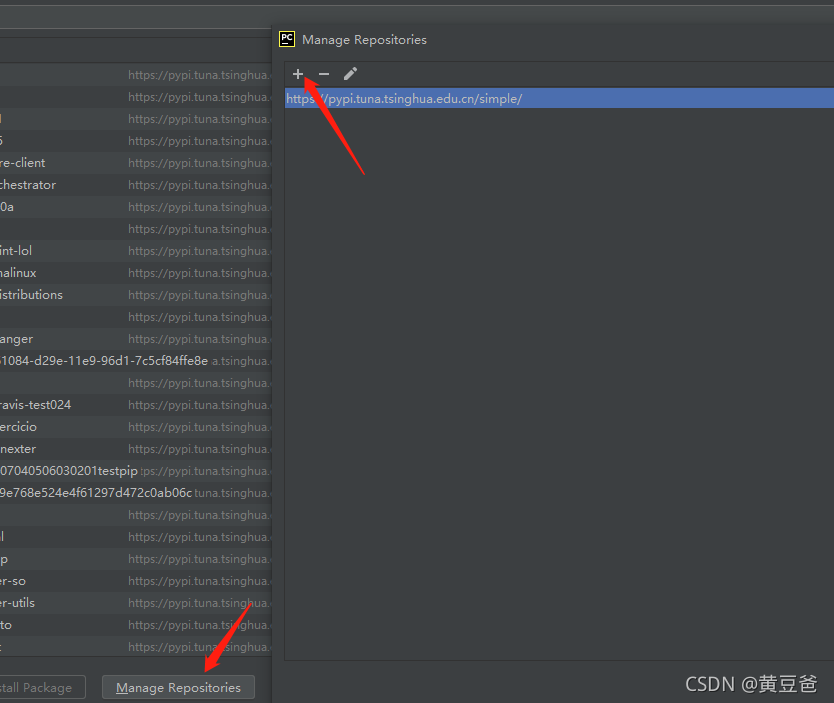
清华源:http://pypi.tuna.tsinghua.edu.cn/simple/
3、创建工程
设置项目存放位置以及虚拟环境路径,注意解释器选择Python.EXE的地址
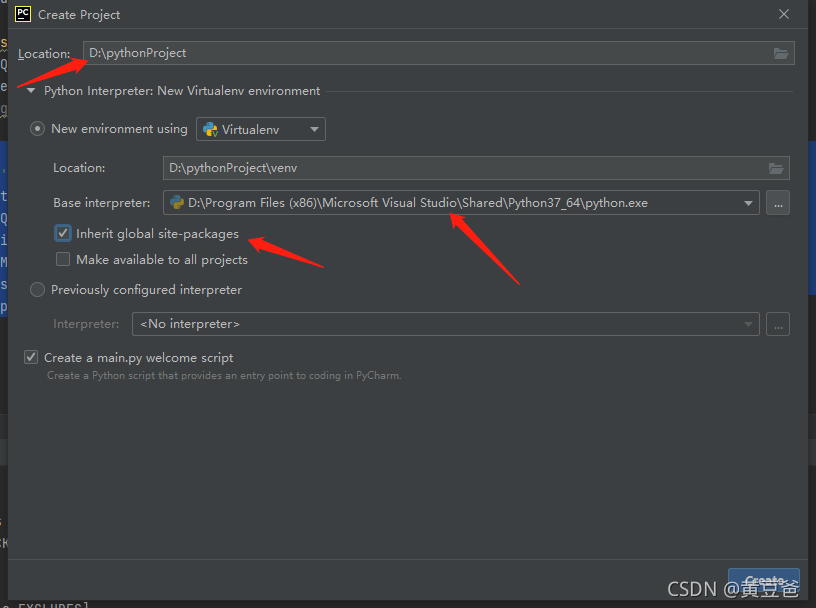
二、配置扩展工具
1、配置Qt Designer
配置Qt Designer的启动地址
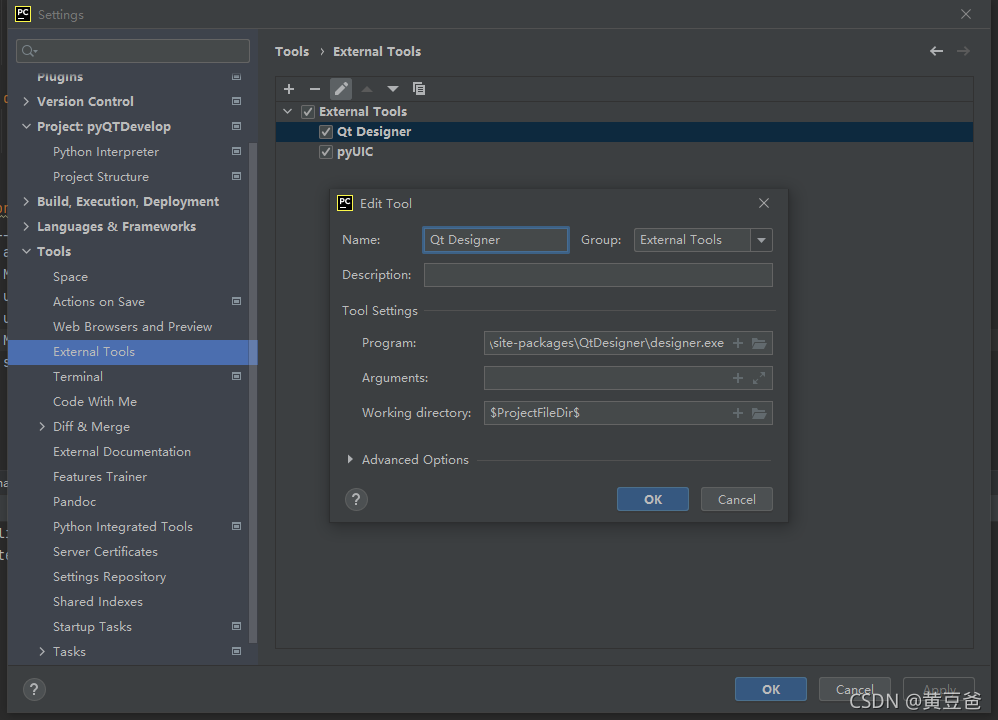
Program:根据自己路径配置
D:\pyQTDevelop\venv\Lib\site-packages\QtDesigner\designer.exe
工作路径:
$ProjectFileDir$
2、配置转换工具
配置ui转py文件的转换工具
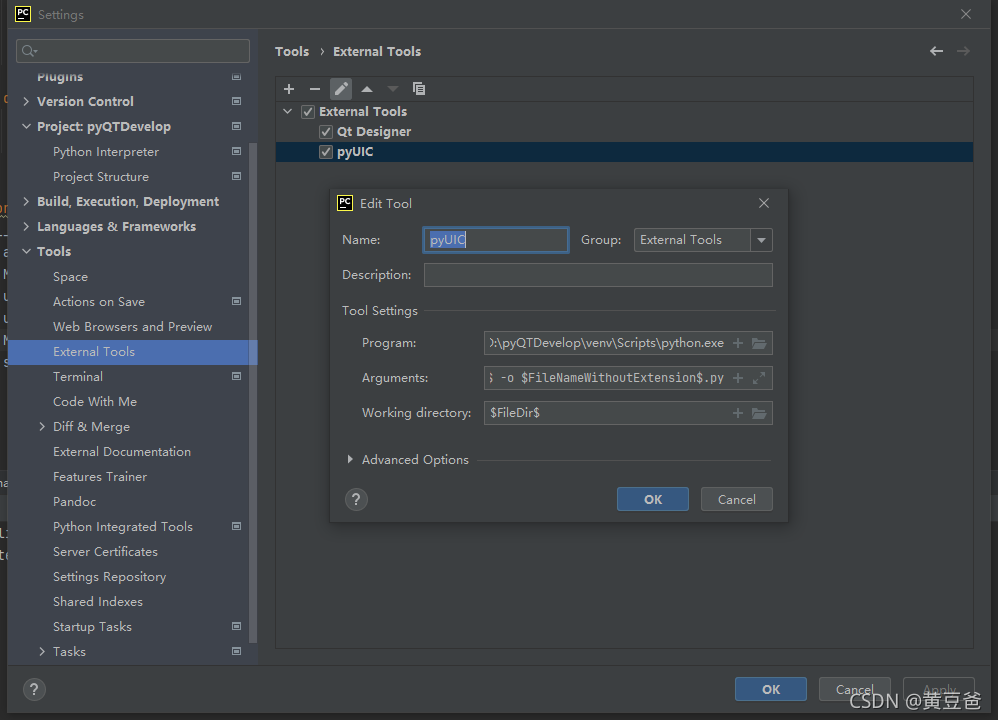
程序路径:
D:\pyQTDevelop\venv\Scripts\python.exe
参数:
-m PyQt5.uic.pyuic $FileName$ -o $FileNameWithoutExtension$.py
路径:
$FileDir$
三、GUI设计
1、打开Qt Designer
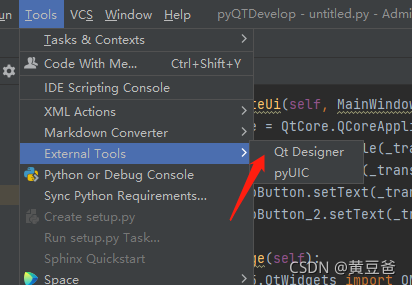
2、GUI编程
新建—开发—保存
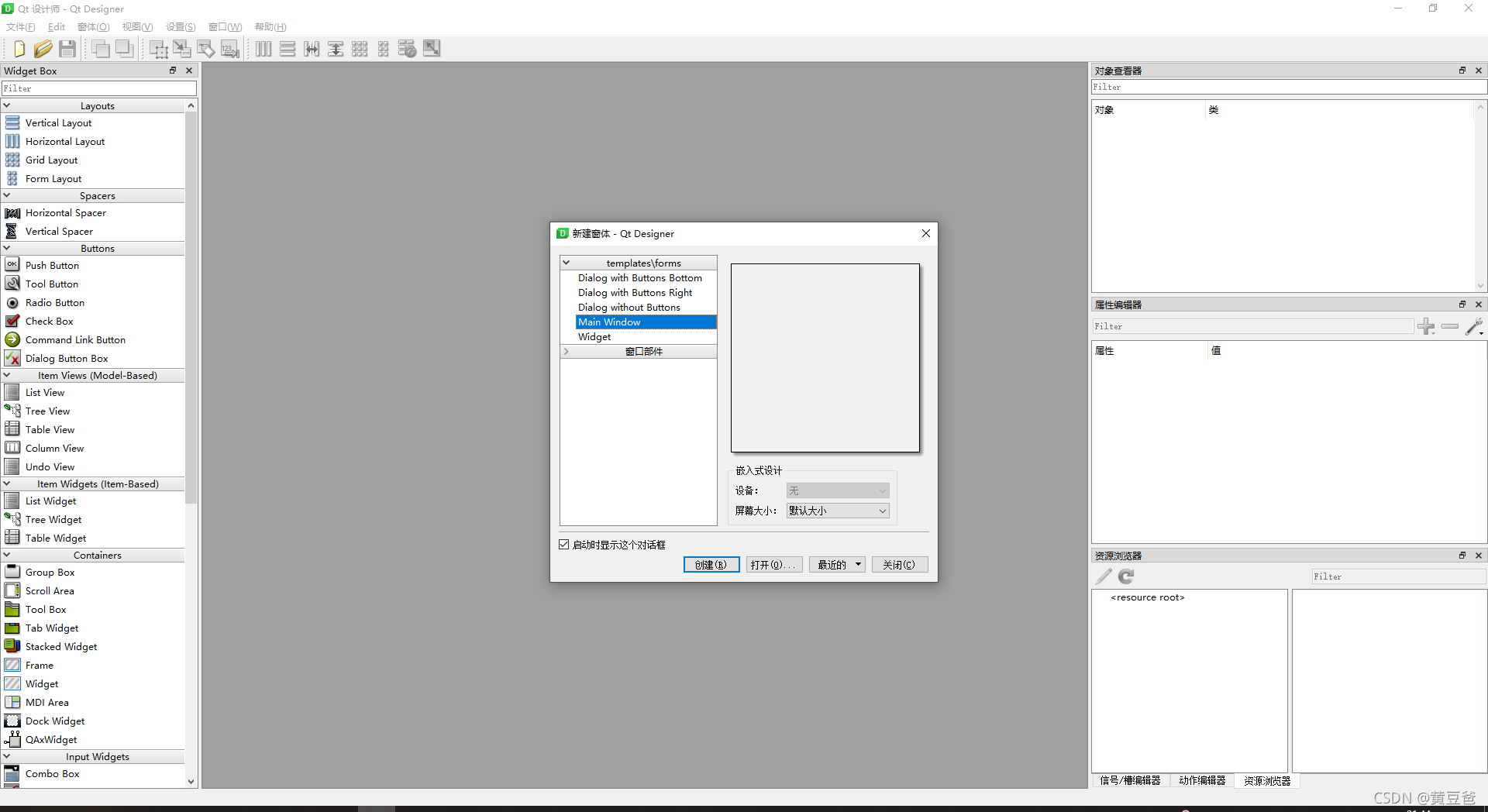
程序编写(这部分不做介绍,本文主要记录整个开发流程)
3、将ui文件转换为.py
将保存后的.ui文件转换为.py程序
选中需要转换的ui文件,运行扩展程序
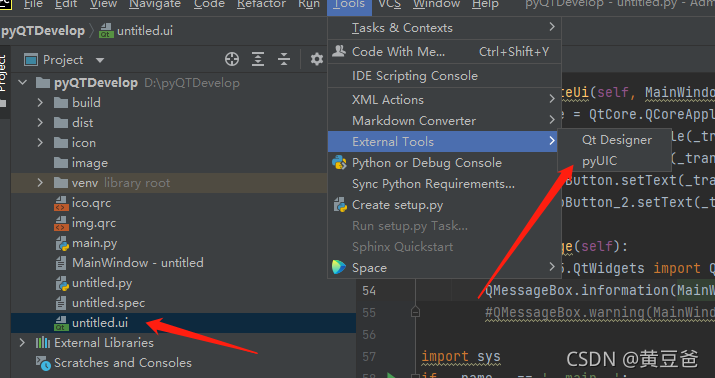
4、添加主程序
在生成的.py文件中,还需要增加main代码才能够正常运行
import sys
if __name__ == '__main__':
app=QtWidgets.QApplication(sys.argv)
MainWindow=QtWidgets.QMainWindow()
ui=Ui_MainWindow()
ui.setupUi(MainWindow)
MainWindow.show()
sys.exit(app.exec_())
四、打包发布
1、安装pyinstaller
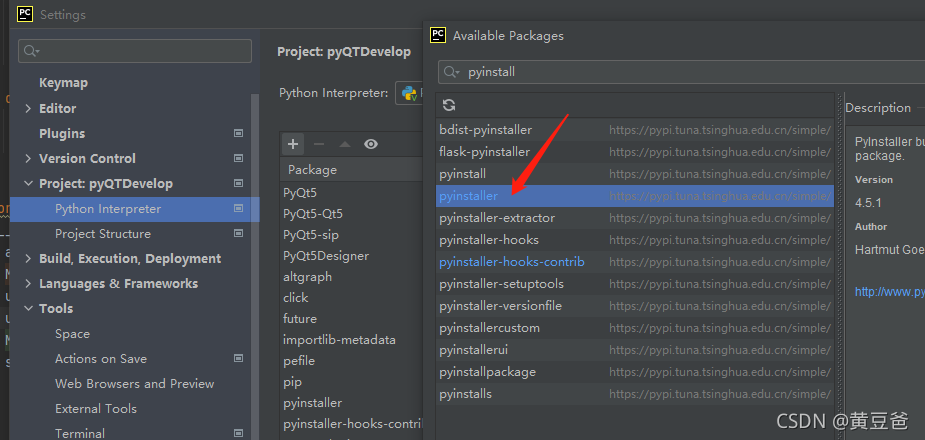
2、打包
在Terminal
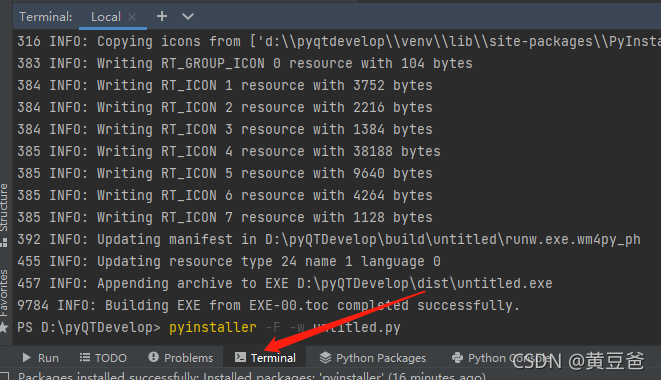
pyinstaller -F -w untitled.py
典型用法:
pyinstaller --paths PyQt5模块路径 -F -w --icon=窗口图标文件路径 文件名.py
--paths:指定第三方模块的安装路径
--icon:可选,设置窗口图标
-F, –onefile 打包一个单个文件,如果你的代码都写在一个.py文件的话,可以用这个,如果是多个.py文件就别用
-D, –onedir 打包多个文件,在dist中生成很多依赖文件,适合以框架形式编写工具代码,
-K, –tk 在部署时包含 TCL/TK
-a, –ascii 不包含编码.在支持Unicode的python版本上默认包含所有的编码.
-d, –debug 产生debug版本的可执行文件
-w,–windowed,–noconsole 使用Windows子系统执行.当程序启动的时候不会打开命令行(只对Windows有效)
-c,–nowindowed,–console 使用控制台子系统执行(默认)(只对Windows有效)
打包完成后,会在dist目录下生成可执行文件
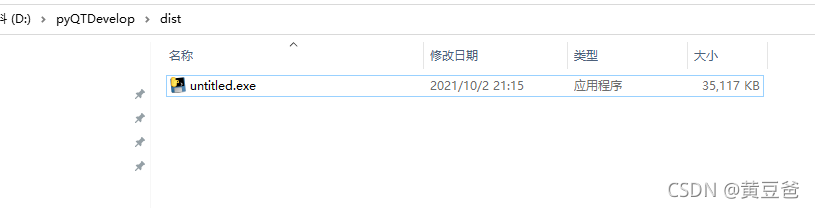
双击即可运行
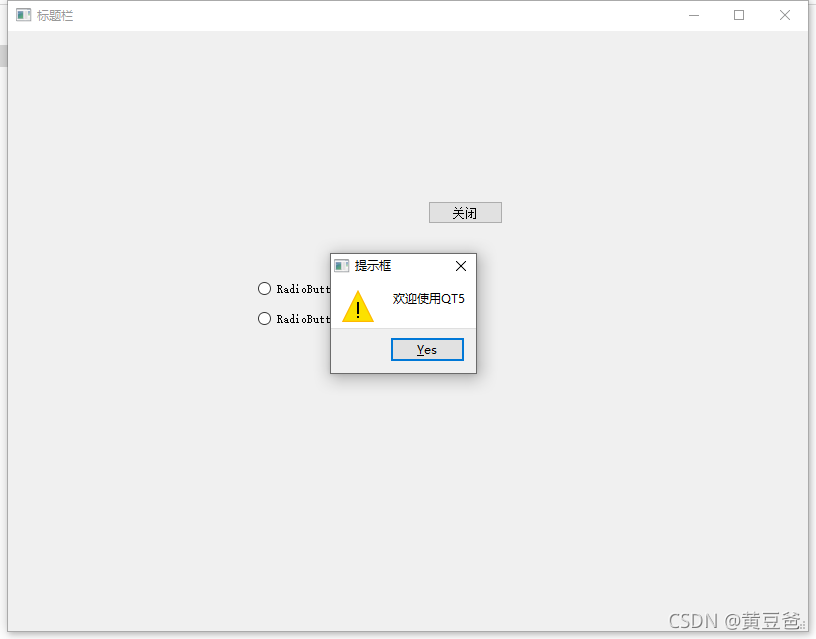
加载全部内容